Alterar a navegação em um formulário
A navegação em um formulário permite que os usuários do aplicativo exibam listas de registros relacionados. Cada relacionamento de entidades tem as propriedades para controlar se deve ser exibido. Mais informações: Item do Painel de Navegação para a entidade principal
Todos os relacionamentos de entidades configurados para serem exibidos podem ser substituídos no editor de formulários. Você também pode incluir links de navegação para exibir recursos da Web ou outros sites na navegação do formulário.
Para instruções passo a passo, consulte Criar e editar relacionamentos entre entidades
Para habilitar a navegação de edição para um formulário, no editor de formulários, primeiro selecione Navegação no grupo Selecionar na guia Página Inicial. Isso ativa os seguintes componentes de design de formulário:
- A área de navegação do formulário no painel esquerdo no designer de formulários.
- O Gerenciador de Relacionamentos no painel direito no designer de formulários.
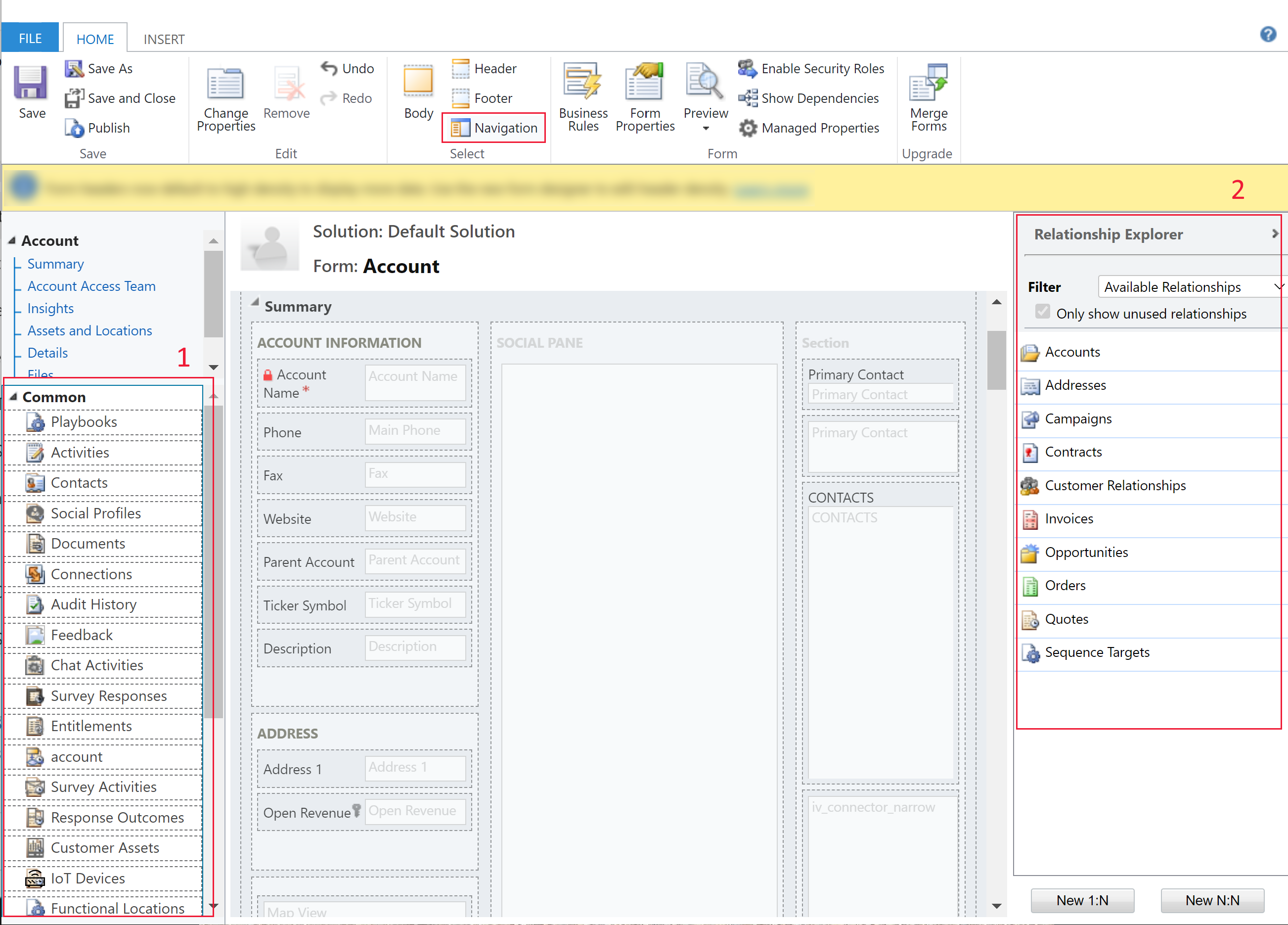
Há cinco grupos na área de navegação no painel esquerdo. Você pode arrastá-los para reposicionar e clicar duas vezes para alterar a etiqueta, mas não pode removê-los. Esses grupos serão exibidos somente quando há algo neles. Caso você não deseje que um grupo seja exibido, basta não adicionar nada.
No painel direito, o Gerenciador de Relacionamentos permite filtrar por relacionamentos 1:N (um-para-muitos) ou N:N (muitos para muitos) ou exibir todos os relacionamentos disponíveis. A caixa de seleção Apenas relacionamentos não utilizados estará desabilitada e selecionada. Portanto, é possível apenas adicionar um relacionamento por vez.
Para adicionar um relacionamento do Gerenciador de Relacionamentos, basta clicar duas vezes nele e ele será adicionado abaixo do relacionamento selecionado atualmente na área de navegação. Clique duas vezes em um relacionamento na área de navegação e altere o rótulo na guia Exibição. Na guia Nome você poderá ver as informações sobre o relacionamento. Use o botão Editar para abrir a definição da entidade.
Adicionar um link de navegação a um formulário
Use o botão Link de Navegação no grupo Controle da guia Inserir para adicionar um link para um recurso da Web ou uma URL externa.
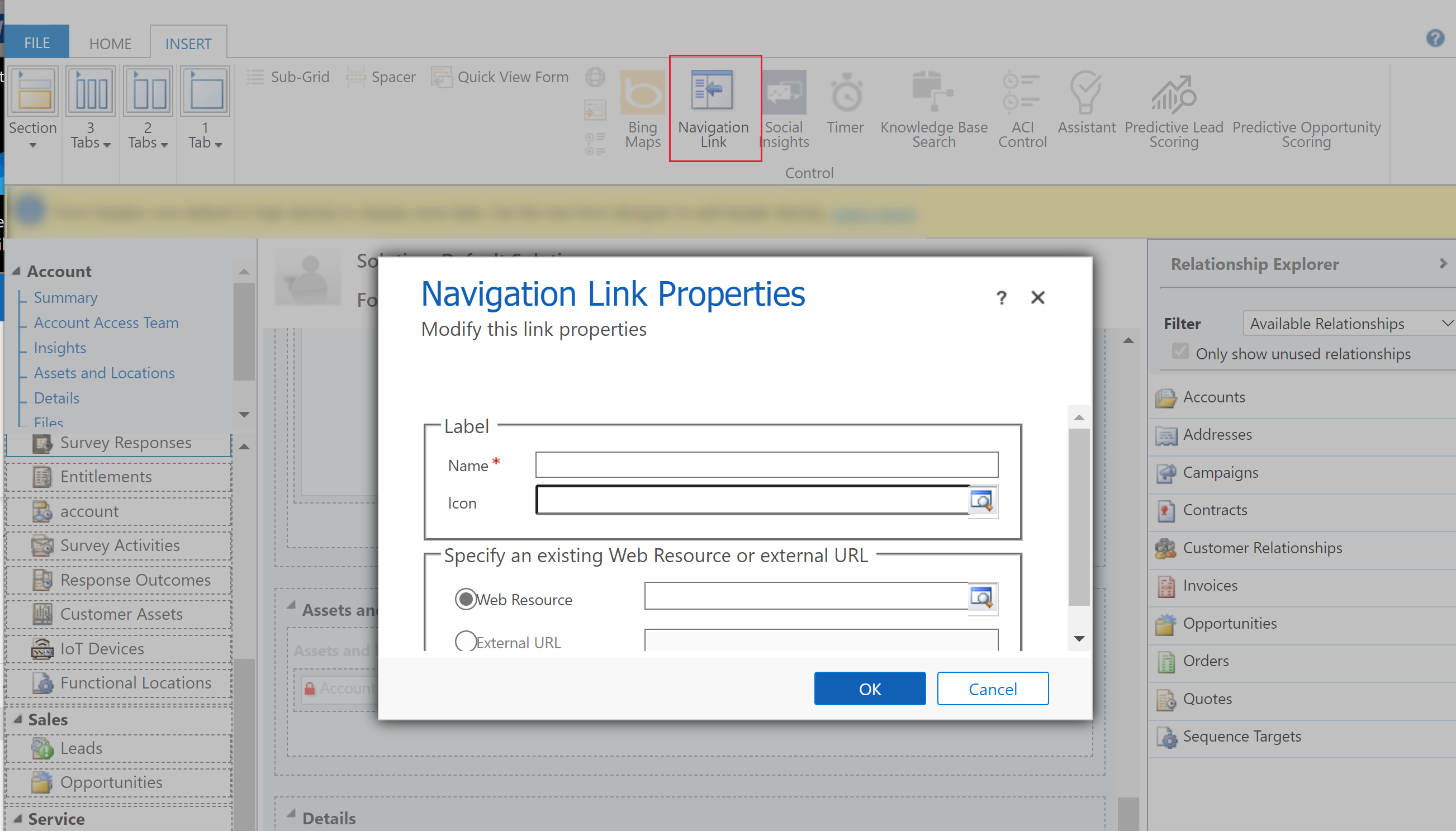
Os links de navegação têm as seguintes propriedades:
| Propriedade | Descrição |
|---|---|
| Nome | Necessário: Texto a ser exibido como uma etiqueta. |
| Ícone | Use o recurso da Web de 32x32 pixels. O uso de uma imagem PNG com um plano de fundo transparente é recomendável. |
| Recurso da Web | Especifique um recurso da Web para exibir no painel principal do formulário. Mais informações: Criar ou editar recursos da Web para estender um aplicativo |
| URL Externa | Especifique uma URL de uma página para exibir no painel principal do formulário. |
Avisos de privacidade
Quando você adicionar o Controle de Visualização de Sites a um formulário, determinadas informações de identificação do dispositivo (o nome do dispositivo – como iPhone, o sistema operacional e a versão, o navegador e a versão) serão enviadas ao Bing no carregamento (como um serviço ao consumidor). Portanto, os dados do consumidor enviados ao Bing estarão sujeitos à Privacidade e Cookies da Microsoft. Ao adicionar esse controle, você concorda que esse conjunto limitado de dados seja enviado ao serviço do Bing. Observe que você pode remover o controle a qualquer momento para interromper o uso dessa funcionalidade.
Quando você adiciona o Controle Multimídia a um formulário, determinadas informações de identificação de dispositivo (o nome do dispositivo, por exemplo, iPhone, o sistema operacional e sua versão, o navegador e sua versão) serão enviadas ao serviço que você está chamando (como YouTube ou Azure Media Services) e estarão sujeitas à condições da declaração de privacidade do serviço. Ao adicionar esse controle, você concorda que esse conjunto limitado de dados seja enviado ao serviço externo que você está chamando. Observe que você pode remover o controle a qualquer momento para interromper o uso dessa funcionalidade.